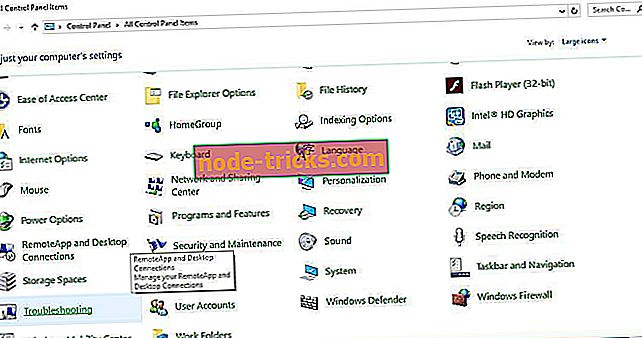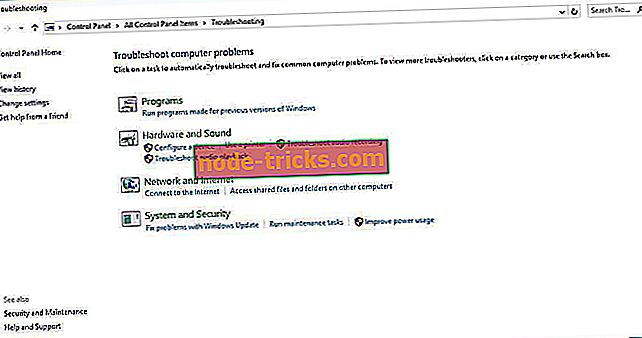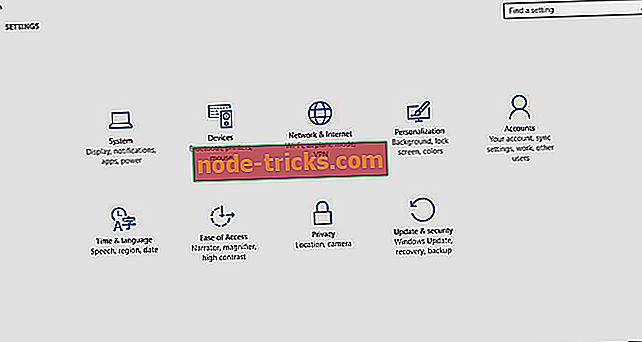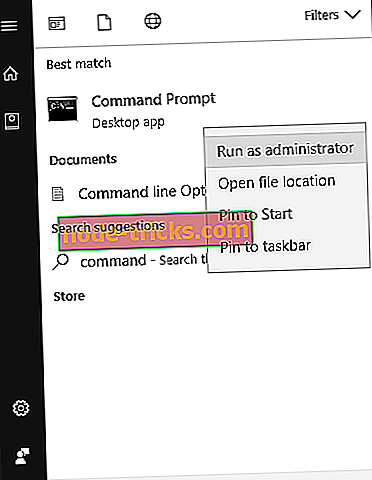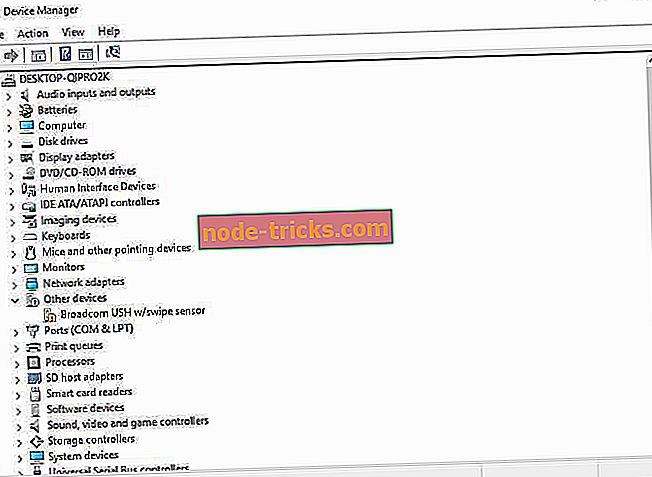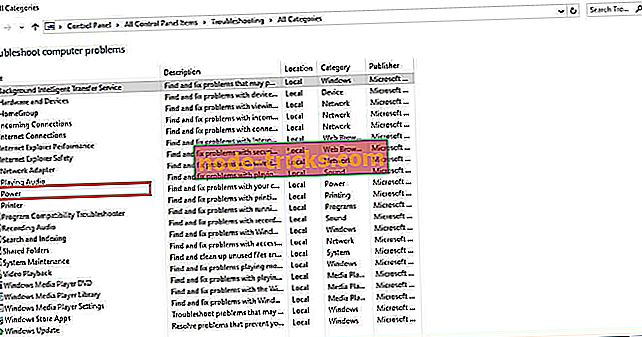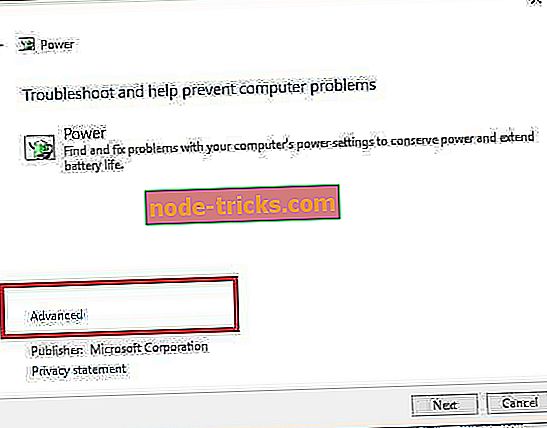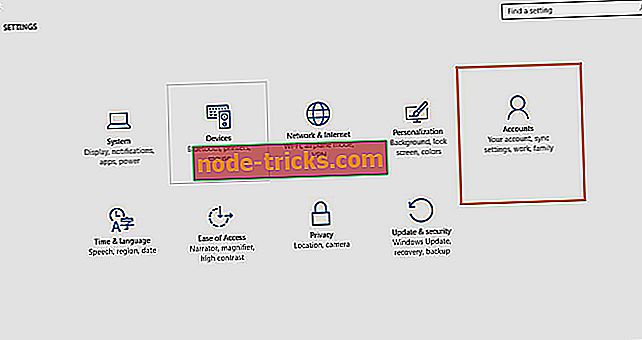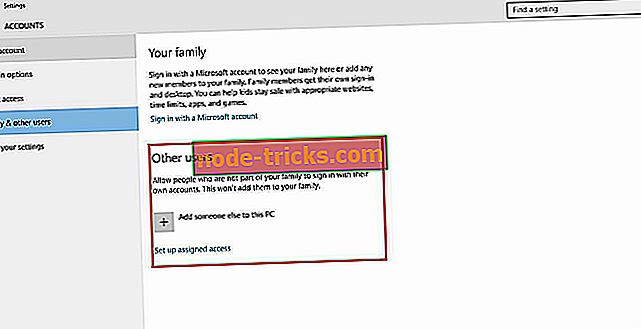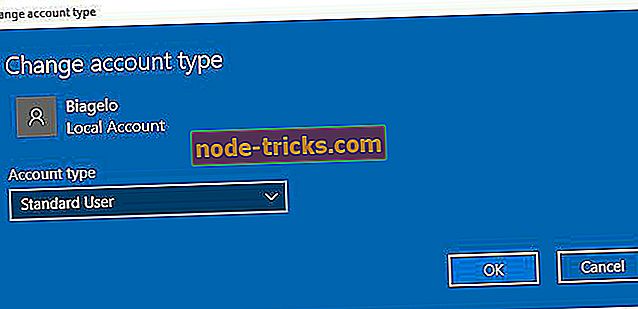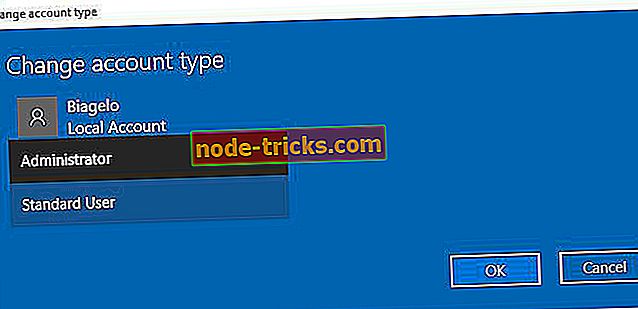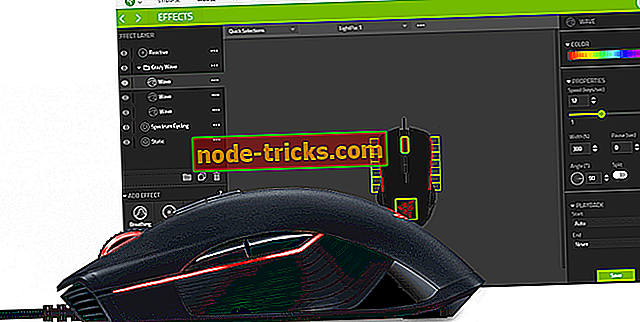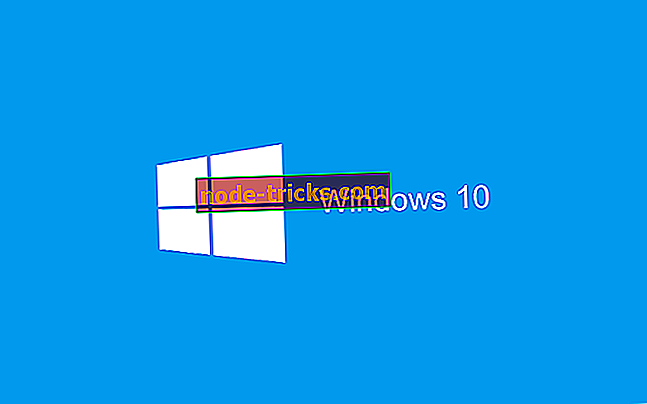Hiiren napsautus lakkasi toimimasta? Näin voit korjata sen hyväksi
Jos hiiren napsautus lakkasi toimimasta jostain syystä, sinulla saattaa olla ongelmia tietokoneen käyttämisessä ja jokapäiväisten tehtävien suorittamisessa. Tämä voi olla suuri ongelma monille käyttäjille, ja tänään näytämme sinulle, miten tämä ongelma pysyvästi korjataan.
Kun hiiren napsautus ei toimi, ainoa tapa käyttää tietokonettasi käyttää näppäimistöä, ja tämä on ylämäkeen tehtävä. Näppäimistön avulla sinun on tiedettävä useimmat, ellei kaikki, näppäimistöyhdistelmät toimintojen suorittamiseksi. hiirellä voit.
Kun napsautat hiirtä, voit käyttää yleisesti käytettyjä toimintoja, kuten leikata, kopioida ja liittää, muuttaa fontin ja kappaleen vaihtoehtoja, muuttaa hyperlinkkivalintoja muiden toisiinsa liittyvien toimintojen joukossa. Yksi tärkeimmistä toiminnoista, joita käytetään useissa vianmäärityksissä ja tietokoneen päivittäisissä toiminnoissa, on hiiren oikea napsautusosa.
Tässä on ratkaisuja, joilla voit korjata hiiren napsautuksen, kun se ei toimi.
Hiiren vasen painike ei toimi tietokoneessa? Korjaa se nyt näillä ratkaisuilla
- Suorita laitteiden ja laitteiden vianmääritys
- Käynnistä vikasietotilassa
- Suorita järjestelmän tiedostotarkistus
- Sammuta kosketuslevy ja käynnistä se uudelleen
- Poista hiiren ohjaimet ja asenna ne uudelleen
- Anna laitteen herätä tietokoneesta
- Suorita virran vianmääritys
- Luo uusi käyttäjätili
Ratkaisu 1 - Suorita laitteiden ja laitteiden vianmääritys
Jos sinulla on ongelmia tietokoneen hiirimattoon, voit ratkaista ongelman suorittamalla Laitteisto- ja laite-vianmääritys. Tämä tarkistaa yleisesti esiintyvät ongelmat ja varmistaa, että uusi laite tai laitteisto on asennettu oikein tietokoneeseen.
Seuraavassa kuvataan, miten se tapahtuu:
- Napsauta hiiren kakkospainikkeella Käynnistä.
- Valitse Ohjauspaneeli.
- Siirry Näytä oikealla yläkulmasta.
- Napsauta avattavaa nuolta ja valitse Suuret kuvakkeet.
- Valitse Vianmääritys.
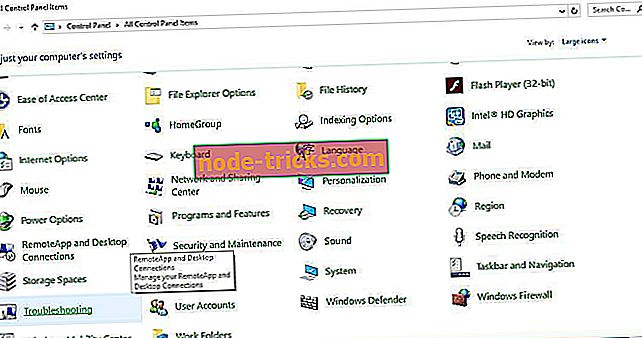
- Valitse vasemmanpuoleisesta ruudusta Näytä kaikki -vaihtoehto
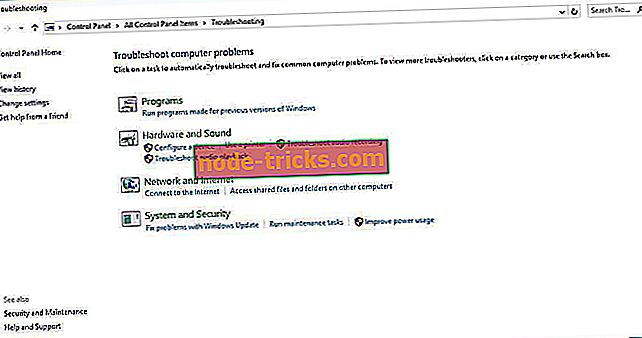
- Valitse Laitteisto ja laitteet
- Valitse Seuraava
Suorita laitteisto- ja laitteiden vianmääritys noudattamalla ohjeita. Vianmääritysohjelma havaitsee mahdolliset ongelmat.
Ratkaisu 2 - Käynnistä vikasietotilassa
Turvallinen tila käynnistää tietokoneen rajoitetuilla tiedostoilla ja ajureilla, mutta Windows toimii edelleen. Jos haluat tietää, oletko turvallisessa tilassa, näet sanat näytön kulmissa.
Jos hiiren napsautusongelma jatkuu, tarkista, onko se tapahtunut tietokoneen ollessa vikasietotilassa.
Miten saat tietokoneen vikasietotilaan
On kaksi versiota:
- Turva tila
- Turvallinen tila verkkoyhteyden avulla
Nämä kaksi ovat samankaltaisia, vaikka jälkimmäinen sisältää verkko-ohjaimet ja muut palvelut, joita tarvitaan verkon ja muiden samassa verkossa olevien tietokoneiden käyttämiseen.
Voit käynnistää tietokoneen vikasietotilassa seuraavasti:
- Napsauta Käynnistä- painiketta.
- Valitse Asetukset - Asetukset-ruutu avautuu.
- Valitse Päivitä ja suojaus.
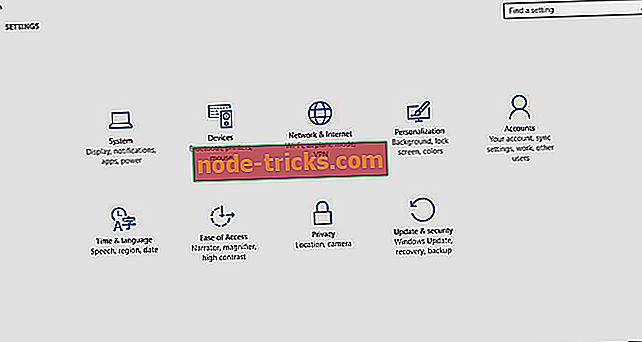
- Valitse vasemmasta ruudusta Palautus .
- Siirry Lisäasetukset-käyttöön.
- Valitse Käynnistä nyt uudelleen.
- Valitse vaihtoehto Vianmääritys valitsemalla vaihtoehtoikkunasta ja valitse Lisäasetukset.
- Valitse Käynnistysasetukset ja valitse Käynnistä uudelleen.
- Kun tietokone käynnistyy uudelleen, esiin tulee luettelo vaihtoehdoista.
- Valitse 4 tai F4 käynnistääksesi tietokoneen vikasietotilassa.
Nopeampi tapa päästä vikasietotilaan on käynnistää tietokone uudelleen ja tehdä seuraavat toimet:
- Valitse Valitse vaihtoehto -näytöstä Vianmääritys> Lisäasetukset> Käynnistysasetukset> Käynnistä uudelleen.
- Kun tietokone käynnistyy uudelleen, esiin tulee luettelo vaihtoehdoista.
- Valitse 4 tai F4 käynnistääksesi tietokoneen vikasietotilassa.
Jos hiiren napsautusongelma ei ole siellä, kun vikasietotilassa, oletusasetukset ja perusohjaimet eivät auta ongelmaan.
Poistu vikasietotilasta seuraavasti:
- Napsauta hiiren kakkospainikkeella Käynnistä- painiketta.
- Valitse Suorita ja kirjoita msconfig.

- Ponnahdusikkuna avautuu.
- Siirry Käynnistä- välilehteen.
- Poista Turvallinen käynnistys -valintaruutu tai poista valinta.
- Käynnistä tietokoneesi uudelleen.
Ratkaisu 3 - Suorita järjestelmän tiedostotarkistus
Joskus Windowsin asennus voi vioittua ja se voi johtaa erilaisiin ongelmiin. Jos hiiren napsautus lakkasi toimimasta, on mahdollista, että jotkin keskeiset Windows-tiedostot ovat vioittuneet. Onneksi voit korjata tämäntyyppiset ongelmat yksinkertaisesti suorittamalla System File Checker -selvityksen.
Järjestelmän tiedostotarkistin tarkistaa tai skannaa kaikki suojatut järjestelmätiedostot ja korvaa sitten virheelliset versiot aitojen, oikean Microsoft-versioiden kanssa. Voit suorittaa SFC-skannauksen seuraavasti:
- Valitse Käynnistä.
- Siirry hakukenttään ja kirjoita CMD.
- Valitse Komentorivi, napsauta hiiren kakkospainikkeella ja valitse Suorita järjestelmänvalvojana .
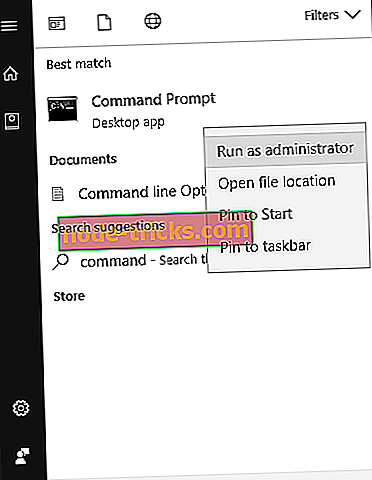
- Kirjoita sfc / scannow ja paina Enter. Odota, että skannaus päättyy .
- Käynnistä tietokoneesi uudelleen.
Jos hiiren napsautusongelma jatkuu, kokeile seuraavaa ratkaisua.
Ratkaisu 4 - Poista kosketuslevy käytöstä ja käynnistä se uudelleen
- Napsauta hiiren kakkospainikkeella Käynnistä.
- Valitse Ohjauspaneeli.
- Valitse Hiiri.
- Napsauta Hiiren ominaisuudet -välilehden Laiteasetukset- välilehteä.
- Voit poistaa kosketuslevyn käytöstä valitsemalla Poista käytöstä .
- Käynnistä järjestelmä uudelleen.
- Ota painike käyttöön.
Palautaako tämä hiiren napsautuksen? Jos näin ei ole, kokeile seuraavaa ratkaisua.
Ratkaisu 5 - Poista hiiren ohjaimet ja asenna ne uudelleen
Näin voit tehdä tämän:
- Valitse Käynnistä.
- Valitse Ohjauspaneeli.
- Valitse Järjestelmä> Laitteisto- välilehti. Valitse Laitehallinta.
- Laajenna lista valitsemalla Hiiret ja muut osoitinlaitteet .
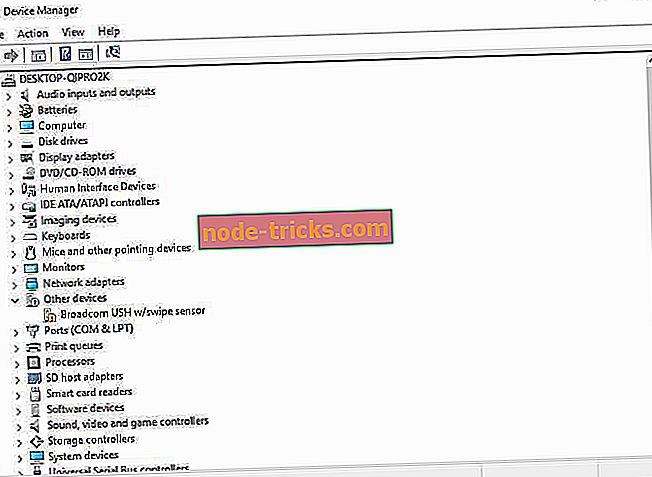
- Napsauta hiiren kakkospainikkeella hiirtä, jonka haluat poistaa.
- Valitse Poista.
- Napsauta Kyllä, kun saat vahvistussanoman.
- Käynnistä tietokoneesi uudelleen. Windows tunnistaa automaattisesti laitteiston muutoksen.
- Asenna hiiriohjain.
- Tarkista sen toimivuus.
Huomautus : Ota yhteyttä laitteen valmistajaan viimeisimpien hiiren ohjaimien osalta.
Ratkaisu 6 - Anna laitteen herätä tietokoneesta
Voit tehdä tämän seuraavasti:
- Napsauta hiiren kakkospainikkeella Käynnistä.
- Valitse Laitehallinta.
- Napsauta hiiren oikealla painikkeella.
- Valitse Ominaisuudet.
- Valitse Virranhallinta- välilehti.
- Tarkista Salli tämän laitteen herätä tietokoneen ruutu.
- Valitse Käytä ja OK .
Ratkaisu 7 - Suorita virran vianmääritys
Joskus hiiren napsautus ei ehkä toimi, koska virransyötön asetukset ovat vioittuneet.
Kokeile seuraavia ohjeita voidaksesi suorittaa vianmääritysohjelman ja katsoa, onko se auttaa:
- Napsauta hiiren kakkospainikkeella Käynnistä.
- Valitse Ohjauspaneeli.
- Kirjoita vianmääritys ohjauspaneelin hakupalkkiin.
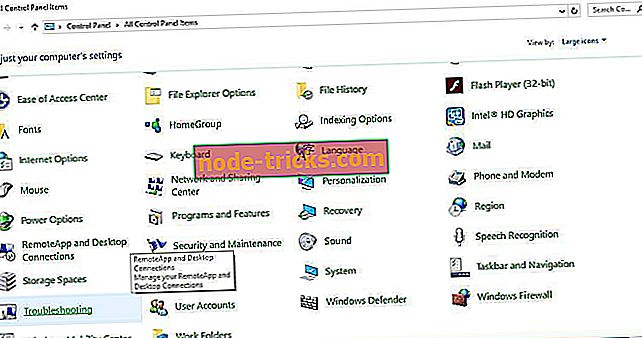
- Valitse vasemmasta ruudusta Näytä kaikki .
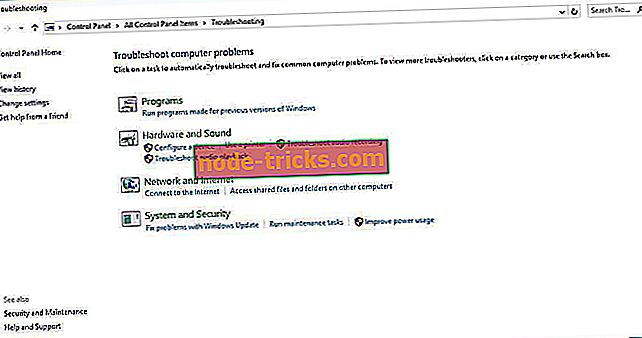
- Valitse Virta.
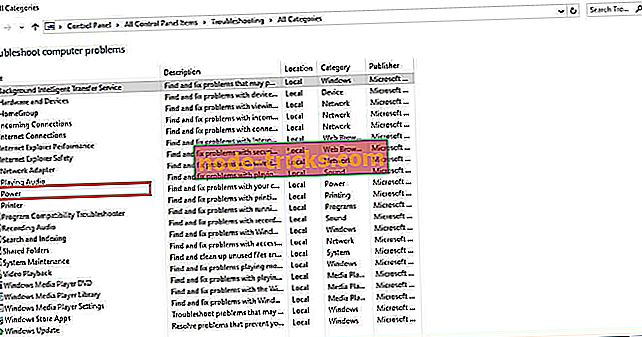
- Valitse tehon vianmääritysikkunassa Lisäasetukset ja valitse sitten Seuraava.
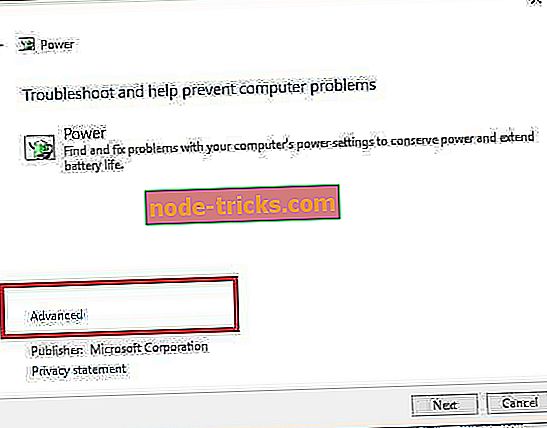
- Napsauta Suorita järjestelmänvalvojana ja anna käyttöoikeuksia pyydettäessä.
- Valitse Seuraava.
Suorita vianmääritys noudattamalla näytön ohjeita.
Ratkaisu 8 - Luo uusi käyttäjätili
Jos mikään edellä mainituista ratkaisuista ei auttanut, yritä luoda uusi käyttäjäprofiili ja selvittää, auttaako se hiiren napsautuksen ratkaisua.
Voit luoda uuden käyttäjäprofiilin ja muuttaa asetuksia järjestelmänvalvojan oikeuksille ja tarkistaa, onko hiiren napsautuksen ongelma edelleen käytössä.
Voit luoda uuden käyttäjäprofiilin seuraavasti:
- Valitse Käynnistä.
- Valitse Asetukset.
- Valitse Tilit.
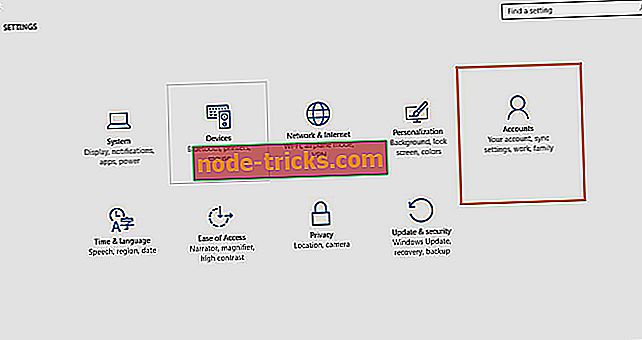
- Valitse Lisää joku muu tähän tietokoneeseen.
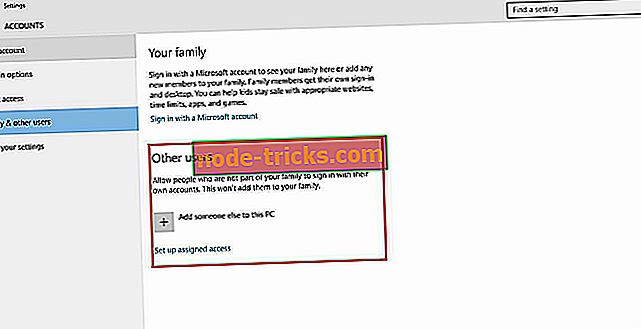
- Täytä lomake käyttäjätunnuksella ja salasanalla. Uusi käyttäjätili luodaan.
- Valitse Muuta tilin tyyppi.
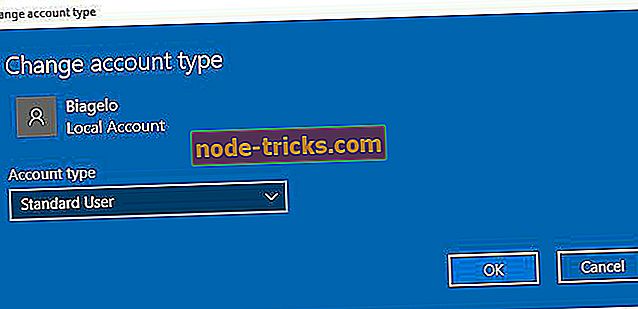
- Napsauta avattavaa nuolta ja valitse Järjestelmänvalvoja, jos haluat asettaa tilin järjestelmänvalvojan tasolle.
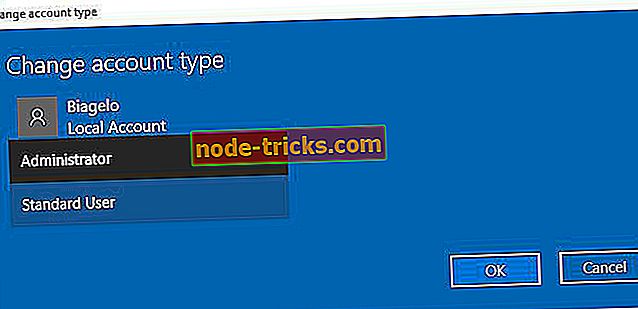
- Käynnistä tietokoneesi uudelleen.
- Kirjaudu sisään juuri luomaasi uuteen tiliin.
Jos ongelma poistuu, se voi tarkoittaa, että toinen käyttäjäprofiili on vioittunut.
Voit kokeilla seuraavia, jos käyttäjäprofiili on vioittunut:
- Käytä uutta tiliäsi alentamaan tavanomaista tiliäsi.
- Valitse Käytä tai OK.
- Nosta vanha tili takaisin järjestelmänvalvojan oletustasolle.
- Huuhtele ja toista muutama kerta, koska se auttaa poistamaan korruptiota.
- Jätä tilisi järjestelmänvalvojaksi.
Tarkista, että hiiren napsautus toimii, kun käytät juuri luotua tiliä. Jos näin on, voit joko korjata vanhan käyttäjätilin tai siirtyä uuteen tiliin.
Kerro meille kommenttien osiosta, toimiiko jokin näistä ratkaisuista hiiren napsautuksen ongelman ratkaisemiseksi.